INTRODUZIONE AD ANDROID TV
LAYOUT E NAVIGAZIONE
Dalla schermata iniziale di Android TV, è possibile accedere facilmente a film, serie TV, musica, app, giochi e impostazioni. Per accedere alla schermata Home in qualsiasi momento, premi il tasto Home su SHIELD remote o SHIELD controller.
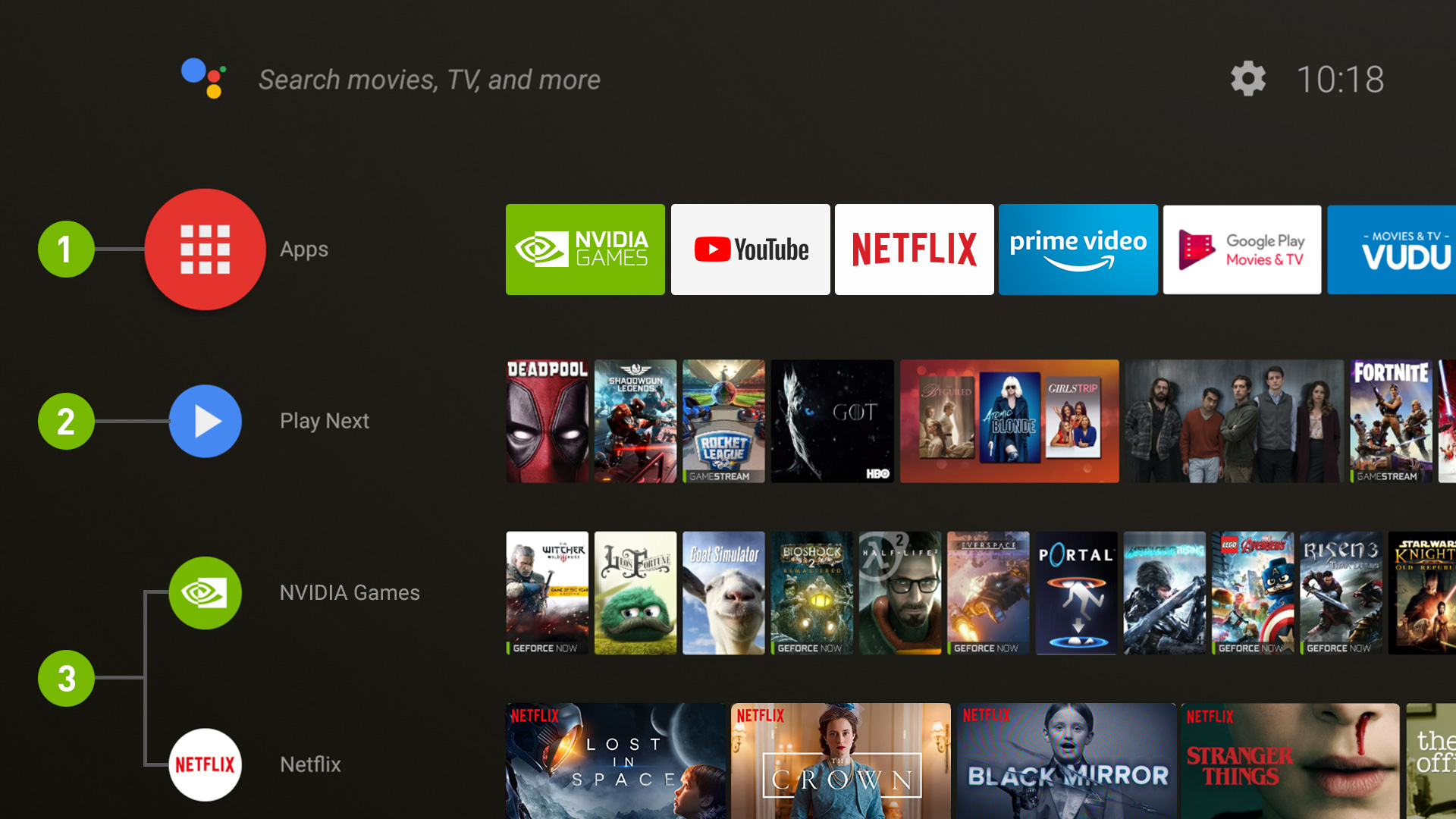
1. App preferite
Puoi scegliere le app da includere e disporle nell'ordine che preferisci. Tieni premuto il tasto di selezione su un app per spostarla. Per accedere alle tue app, tieni premuto il pulsante Home o seleziona l'icona rossa App.
2. Continua a guardare
Continua la riproduzione di serie TV, film e giochi dal punto in cui l'avevi interrotta. Per aggiungere contenuti a Continua a guardare, vai al contenuto e tieni premuto il pulsante di selezione.
| NOTA: |
non tutte le app supportano la funzione Continua a guarda |
3. Canali
Scopri nuovi contenuti di intrattenimento dalle tue app preferite. Sei tu a scegliere canali e ordine. Spostati a sinistra di un canale per sposarlo o rimuoverlo.
| NOTA: |
non tutte le app supportano canali |
Cerca
Puoi anche cercare su Android TV in alto nella schermata iniziale e selezionando l'icona di ricerca. In alternativa, puoi fare una ricerca vocale in qualsiasi momento, premendo il tasto NVIDIA su SHIELD Controller o il tasto Ricerca vocale su SHIELD Remote. Scopri di più su cosa puoi cercare su Android TV.